
Les Mac offrent un moyen de masquer les fichiers et les dossiers, tout comme les autres systèmes d'exploitation. Mais Mac OS X cache ces options et ne le fait pas aussi simple que sur Windows et Linux .
Pour masquer un fichier ou un dossier, vous devez définir l'attribut "masqué" pour celui-ci. Le Finder et les autres applications Mac ignoreront alors et n'afficheront pas ce fichier ou dossier par défaut.
Masquer un fichier ou un dossier sur un Mac
EN RELATION: Comment masquer des fichiers et des dossiers sur chaque système d'exploitation
Plutôt que de cacher un fichier individuel - bien que vous puissiez le faire - vous pouvez créer un dossier caché. Nous le ferons pour cet exemple, bien que cette astuce fonctionne également pour masquer des fichiers individuels.
Tout d'abord, ouvrez une fenêtre de terminal - appuyez sur Commande + Espace, tapez Terminal et appuyez sur Entrée. Dans le terminal, saisissez la commande suivante, avec un espace à la fin:
chflags cachés
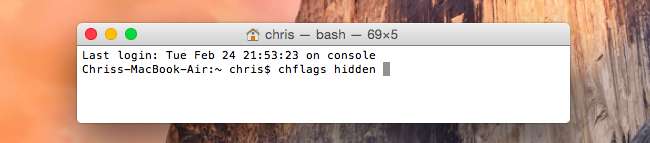
Faites glisser et déposez un dossier ou un fichier du Finder dans la fenêtre du terminal.
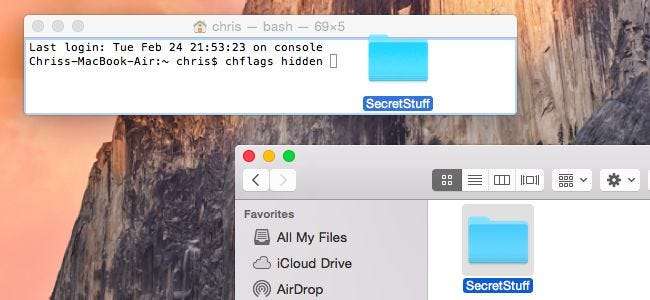
Le chemin du fichier ou du dossier apparaîtra dans le terminal. Appuyez sur Entrée pour exécuter la commande et le fichier ou le dossier disparaîtra. Il est toujours là - il est simplement masqué, de sorte que le Finder ne l'affiche pas par défaut.
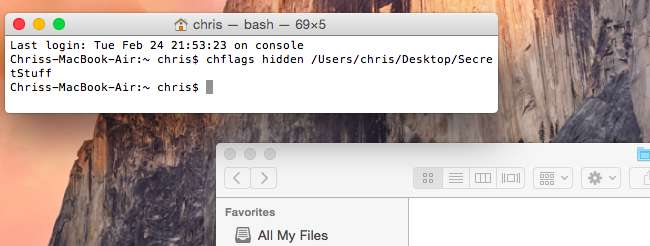
Accéder à un fichier ou à un dossier masqué
Vous souhaitez accéder rapidement à un dossier caché depuis le Finder? Le moyen le plus simple consiste à cliquer sur le menu Aller dans le Finder et à sélectionner Aller au dossier.
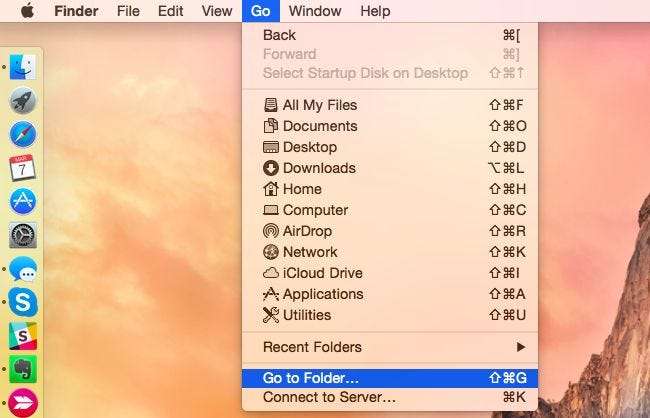
Branchez le chemin du dossier dans la boîte de dialogue et cliquez sur Aller ou appuyez sur Entrée. Le ~ représente votre dossier utilisateur, donc si vous aviez un dossier nommé SecretStuff sur votre bureau, vous devez entrer ~ / Desktop / SecretStuff. Si c'était dans Documents, vous devez saisir ~ / Documents / SecretStuff.
Bien que le dossier soit masqué et n'apparaisse pas normalement dans le Finder ou dans les boîtes de dialogue d'enregistrement, vous pouvez y accéder rapidement de cette façon. Tous les fichiers que vous stockez dans ce dossier sont également masqués. Personne ne peut accidentellement cliquer pour accéder au dossier, mais ils apparaîtront dans le Finder si vous y accédez directement.
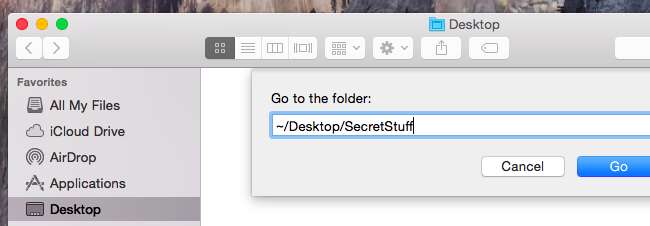
Afficher les fichiers et dossiers cachés dans la boîte de dialogue Ouvrir /
Bien que le Finder n'offre pas d'option graphique pour vous permettre de trouver ces fichiers et dossiers cachés, la boîte de dialogue Ouvrir et enregistrer sur Mac OS X le fait.
Pour afficher les fichiers et dossiers cachés dans la boîte de dialogue Ouvrir / Enregistrer, appuyez simplement sur Commande + Maj + Point (c'est la touche.).
Vous devrez cliquer sur un autre dossier dans la boîte de dialogue Ouvrir / Enregistrer après avoir appuyé sur ce raccourci. Ainsi, si le dossier masqué se trouve sur le bureau, il n'apparaîtra pas immédiatement lorsque vous appuyez sur Commande + Maj + Point. Vous devez appuyer sur ce raccourci clavier, cliquer sur un autre dossier, puis cliquer à nouveau sur le dossier Bureau. Les dossiers et fichiers cachés apparaîtront pour que vous puissiez y accéder facilement à partir d'ici.
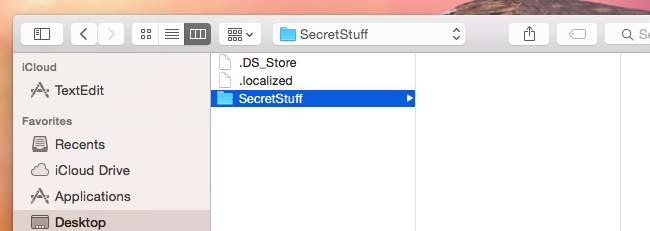
Afficher les fichiers cachés dans le Finder
Le Finder offre une option pour afficher les fichiers cachés. Cependant, ce n’est pas une option graphique - vous devez l’activer avec une commande de terminal et redémarrer le Finder pour que vos modifications prennent effet.
Pour afficher les fichiers cachés dans le Finder, ouvrez une fenêtre de terminal et exécutez les commandes suivantes, en appuyant sur Entrée après chacune d'elles:
les valeurs par défaut écrivent com.apple.finder AppleShowAllFiles TRUE
Killall Finder
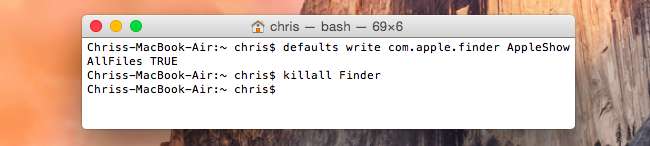
Cette commande indique au Finder d'afficher les fichiers cachés, puis de le redémarrer. Il affichera tous ces fichiers et dossiers cachés une fois que vous aurez terminé. Ils apparaissent partiellement transparents pour distinguer les fichiers et dossiers cachés de ceux normalement non masqués.
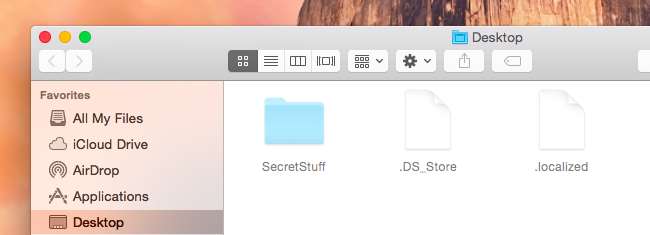
Vous voulez empêcher Finder d'afficher les fichiers et dossiers cachés? Exécutez la commande suivante pour désactiver cette option et redémarrer le Finder:
les valeurs par défaut écrivent com.apple.finder AppleShowAllFiles FALSE
Killall Finder
Si vous souhaitez afficher et masquer les fichiers et dossiers cachés en appuyant sur une touche, vous pouvez créer un script Automator qui exécute automatiquement ces commandes lorsque vous appuyez sur une certaine touche ou cliquez sur une option de menu.
Afficher un fichier ou un dossier
Vous souhaitez afficher un fichier ou un dossier? Exécutez la même commande que vous avez exécutée auparavant, mais remplacez «masqué» par «non masqué». En d'autres termes, tapez la commande suivante dans le terminal, en tapant un espace après celle-ci:
chflags non caché
Si vous vous souvenez du chemin exact du dossier ou du fichier, vous pouvez le saisir dans le terminal. Si ce n'est pas le cas, vous pouvez utiliser l'astuce ci-dessus pour afficher les fichiers et dossiers cachés dans le Finder et faire glisser et déposer ce fichier ou dossier caché dans le terminal, comme vous l'avez fait précédemment.

(Vous pouvez également appuyer sur la touche fléchée vers le haut du terminal pour parcourir les commandes précédentes, en localisant la commande qui a masqué le fichier ou le dossier. Utilisez la touche fléchée gauche pour accéder à la partie «masquée» de la commande et la changer en « nohidden », puis appuyez sur Entrée.)
Tapez Enter ensuite et le fichier ou le dossier ne sera plus masqué, vous pourrez donc y accéder normalement.
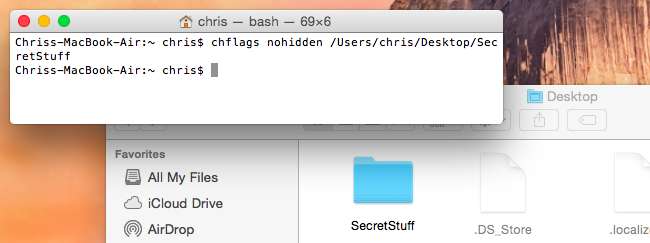
Vous pouvez également masquer des fichiers ou des dossiers en les renommant pour qu'ils commencent par un caractère «.» Ou point. Cependant, Mac OS X ne vous permet pas de renommer des fichiers ou des dossiers à partir de la fenêtre du Finder, vous devrez donc le faire à partir du terminal. Vous pouvez également exécuter diverses commandes Terminal qui afficheront ces fichiers.
Cela peut être utile si vous partagez un ordinateur avec quelqu'un, mais quelqu'un qui cherche ces fichiers et dossiers cachés peut facilement les trouver. Ce n’est pas un moyen infaillible de protéger vos fichiers et dossiers des autres, mais le cryptage est .
Image Credit: Quentin Meulepas on Flickr







